Digitaalkunstnikud ja sisuloojad on põnevil süvaõppe tekstist pildiks muutmise platvormide kasutamisest, et luua sellest maailmast väljaspool olevaid pilte. Märksõnade põhjal täpsete piltide genereerimine on digitaalse kunsti mängu täielikult muutnud. Mõnedel, kes kasutavad tekstist pildiks muutmise platvormi Stable Diffusion, on aga levinud kaebus. Kuigi loodud pildid võivad olla täpselt need, mida nad otsivad, on pildi suurus valmistanud suure pettumuse.

Täiusliku digitaalse kunstiteose loomine stabiilse difusiooni abil on fantastiline, kuid mis kasu on sellest, kui pildi suurus on kasutamiseks liiga väike? Õnneks on pilti täiustada. Selles artiklis arutame, kuidas Stable Diffusiooni pilte täiustada.
Kujutise suuruse probleem
Vaikimisi on Stable Diffusioni vaikekujutise suurus 512 x 512 pikslit. Seda loomulikku eraldusvõimet peetakse tänapäeva digitaalmaailmas väikeseks ja see esitab väljakutseid neile, kes peavad kasutama stabiilse hajutusega loodud faile palju suuremas vormingus. Mudelit õpetati 512 x 512 eraldusvõimega kujutiste andmekogumitele ja seetõttu on selle väljund samas vormingus. Kuid enamik sotsiaalmeedia platvorme nõuab vastuvõetavaks vaatamiseks eraldusvõimet 1080 x 1080, mis tõstab tõeliselt esile, kui oluline on pildi eraldusvõime.
Stabiilne difusioon võib luua täiusliku pildi, mis vastab disaineri kõikidele soovidele. Kui faili suurus on aga nii väike, et see muudab selle kasutuskõlbmatuks, tekitab see suure dilemma. Pildi lihtsalt rakendusse kukutamine ja selle suuruse suurendamine toob kaasa tõsise pildi halvenemise, mis on tõenäoliselt halvem kui originaalfail. Nii madala eraldusvõimega pilte ei prindita hästi ja neid ei saa ka Photoshopi paigutada, et disainerit rahuldada.
Stabiilsete difusioonipiltide täiustamine
Õnneks on Stable Diffusioniga loodud madala eraldusvõimega pildi skaleerimiseks võimalusi. Mõned kasutajad on selle saavutamiseks tehnikate väljatöötamisel olnud üsna loomingulised. Üks keeruline ja aeganõudev meetod on jagada pilt väiksemateks 512 x 512 osadeks ja seejärel kokku õmmelda. Teised kasutavad kohandatud algoritme AI-piltide taastamiseks kõrgema eraldusvõimega vormingutesse.
TinyWow
Piltide suurendamiseks saate kasutada arvukalt veebitööriistu. Kuid enamik neist tööriistadest palub teil luua veebikonto, kasutades oma e-posti aadressi või tasuda teenuste eest. Kui otsite tasuta tööriista, mida saate lugematu arv kordi ilma tellimuseta kasutada, TinyWow on suurepärane valik.
- Navigeerige TinyWowi Pildi suurendaja .
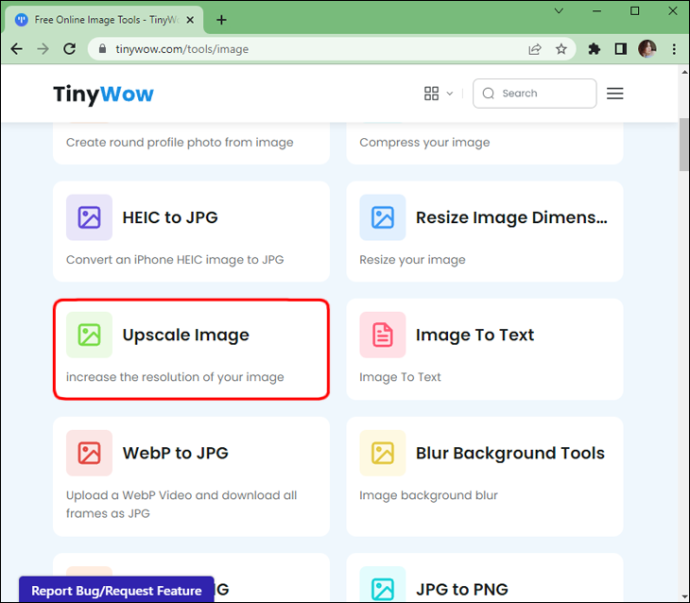
- „Laadi üles” või „Lohistage fail”, mida soovite skaleerida.
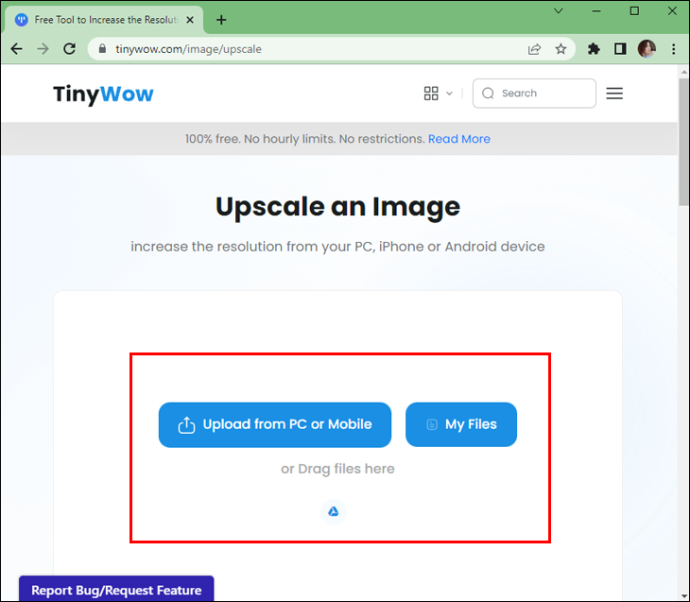
- Pärast allalaadimist klõpsake soovitud pildiparanduse valimiseks nuppu 'Suurenda'.
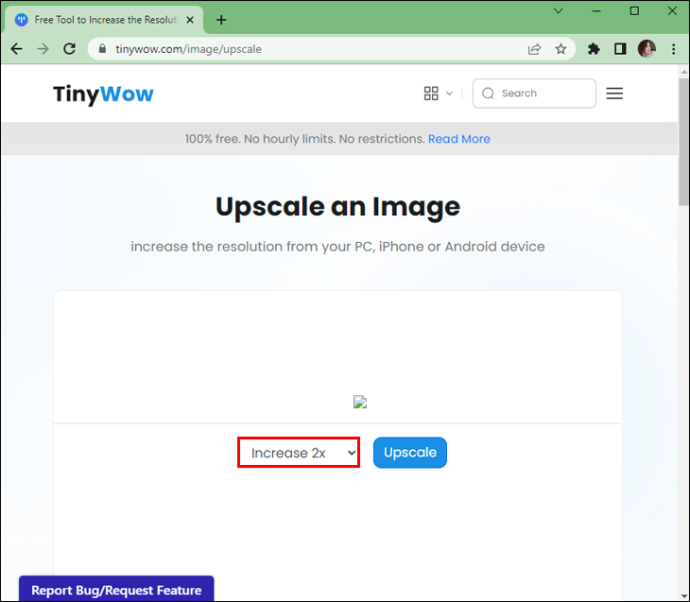
- Kui olete lõpetanud, klõpsake nuppu 'Upscale'.
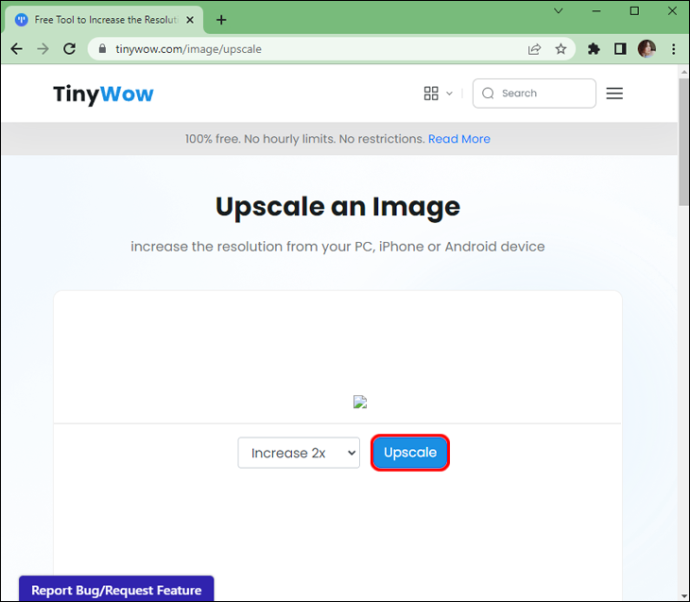
- Voila! Saate oma pildid alla laadida ja arvutisse salvestada või mobiiltelefoni salvestamiseks skannida QR-koodi.
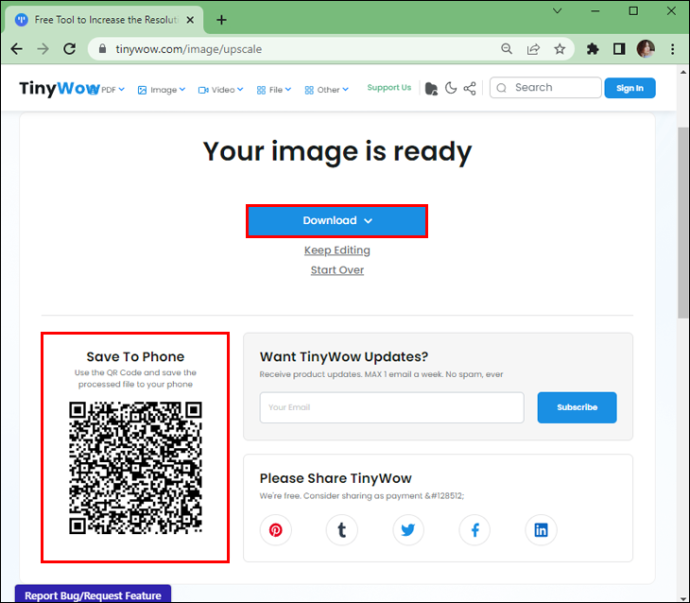
Kasutage Upscale'i jaoks ketti
Saate aheldada stabiilse difusiooni kujutisi täiustatud skaleerimiseks. See on vooskeemil/sõlmel põhinev pilditöötluse GUI (graafiline kasutajaliides), mis aitab pilditöötlusülesandeid aheldada. Selle tugevaks küljeks on piltide suurendamine. Kui ühendate sõlmed, saate oma töötlemiskonveieri üle täielikult juhtida. See muudab uskumatult keerukate ülesannete täitmise palju lihtsamaks, lastes chaiNNeril töö teie eest ära teha.
mis juhtub, kui lahknevuskonto kustutate
See töötab Windowsi, macOS-i ja Linuxiga. Kui olete GUI-dega töötamises uus, võib aheldaja esmapilgul keeruline tunduda. Õnneks pole kettide kasutamine piltide suurendamiseks keeruline. Konkreetsete sõlmede pukseerimisel saate koostada protsesside vooskeemi kogu raske tõstmise tegemiseks. ChaiNNeri kasutamist alustage järgmiselt.
- Arvutit kasutades navigeerige saidile Github ja laadige alla sobiv chaiNNeri versioon.
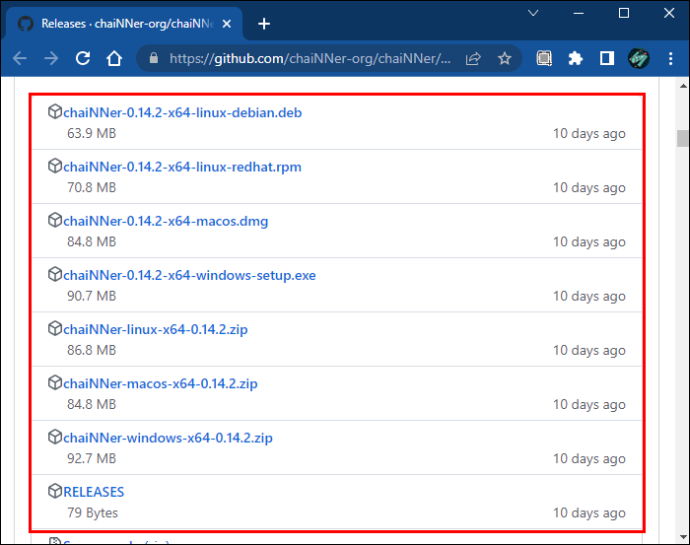
- Kui installiprotsess on lõpule viidud, käivitage rakendus.
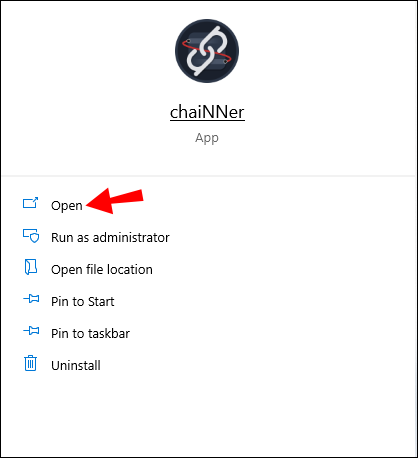
- Laadige 'Image File Iterator', valides selle vasaku paani menüüst ja lohistades seda paremale.
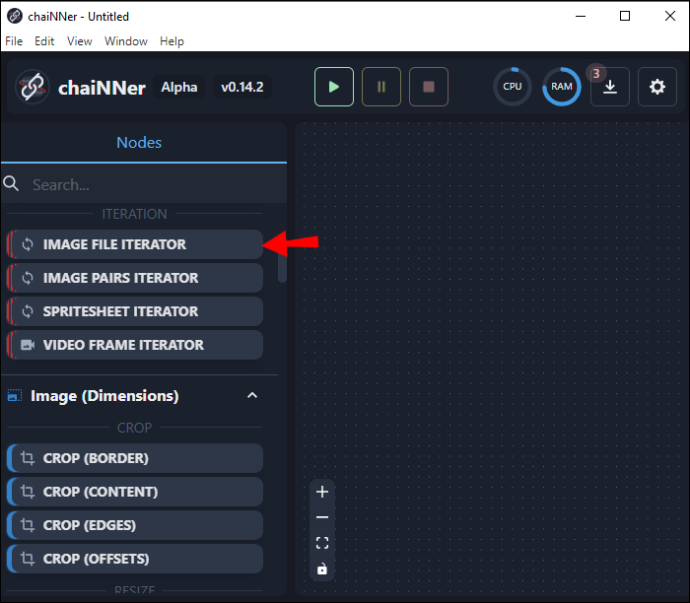
- Puudutage aknas valikut „Vali kataloog” ja valige pilt, mida soovite suurendada.
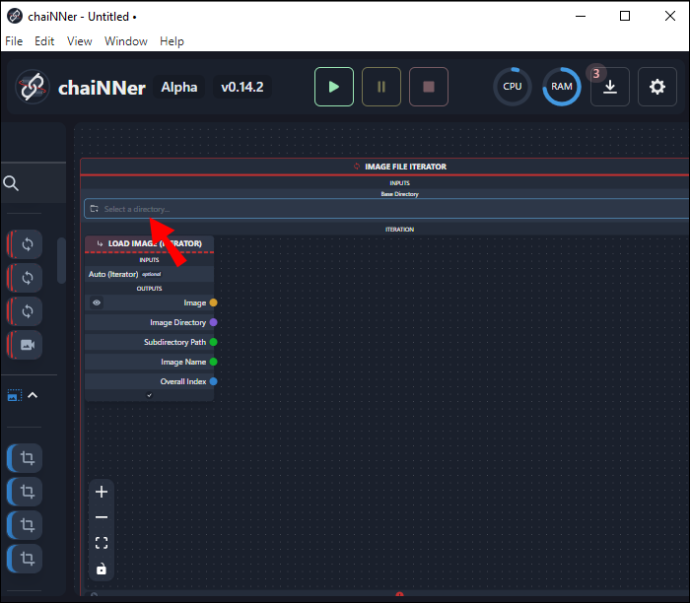
- Liikuge sobivasse kausta ja klõpsake nuppu 'Vali kaust'.
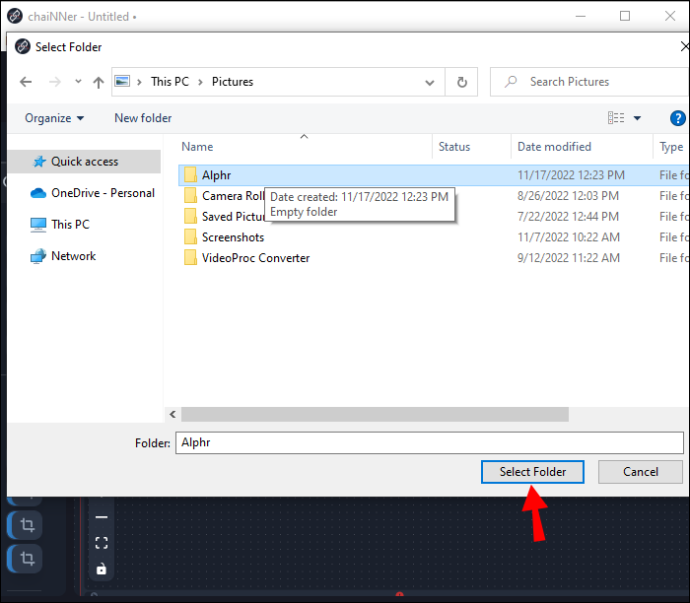
Tuleb märkida, et töödeldakse ka kõiki teisi valitud kataloogis olevaid pilte. Kui soovite suurendada ainult ühe pildi skaleerimist, peate esmalt eemaldama kõik teised samas kataloogis asuvad pildid. Kuna aga ülesskaleerimise protsess võtab palju aega, oleks kasutajal võimalik, et kõik ülesskaleerimist vajavad pildid oleksid samas kaustas, et chaiNNer saaks neid samal ajal skaleerida. Kui teil on sobiv pilt või pildid samas kataloogis, saate liikuda järgmiste sammude juurde.
- Klõpsake ja lohistage vasakpoolses panoraammenüüs 'Upscale Image' ja pukseerige see suures aknas paremale.
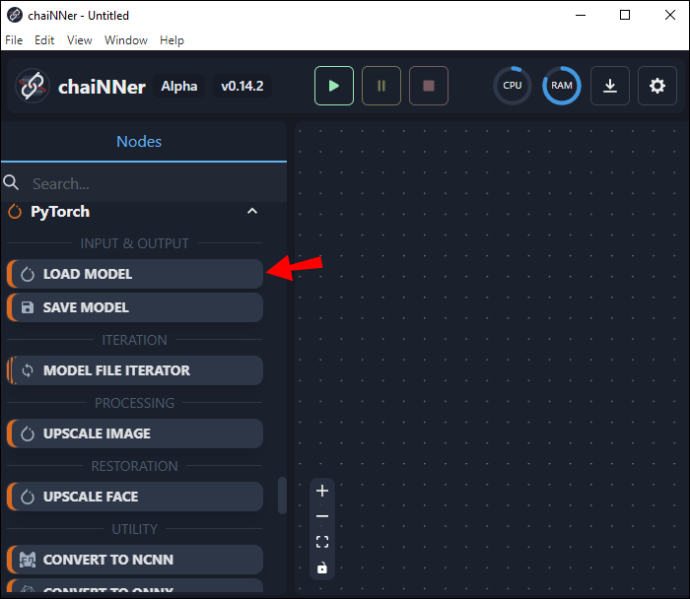
- Leidke kast 'Laadi pilt' ja leidke sõna 'Pilt'. Klõpsake sõnal 'Image' ja lohistage see kasti 'Upscale Image' poole ja vabastage see sõna 'Image' kastis 'Upscale Image'. Nüüd näete mõlemat kasti ühendavat joont.
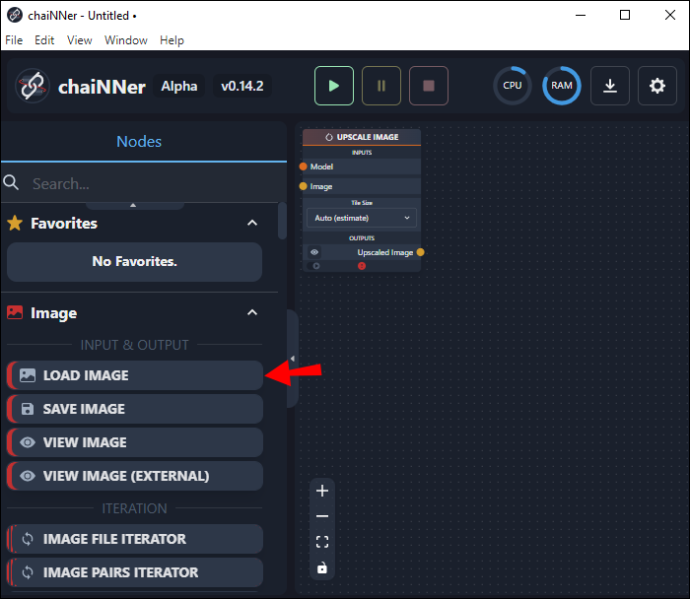
- Kasutades vasakpoolset paani menüüd, klõpsake ja lohistage 'Load Model' ja kukutage see aknasse paremale.
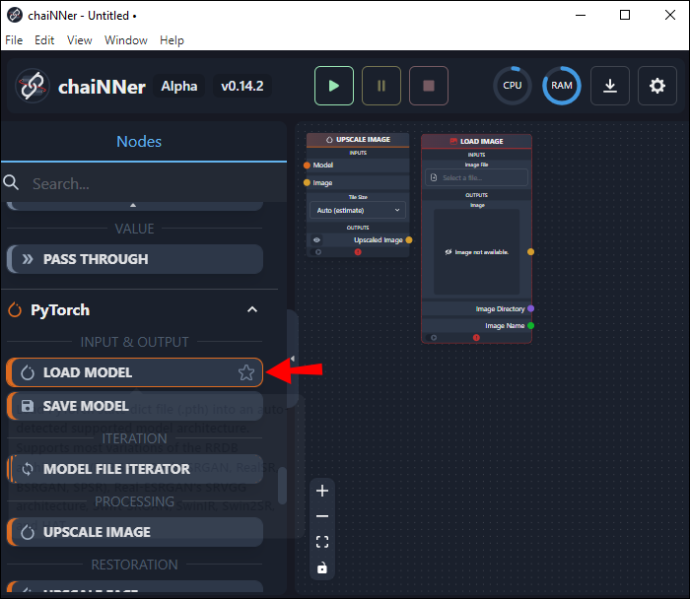
- Kastis 'Laadi mudel' klõpsake ja lohistage rida sõnast 'Model' ja vabastage see sõna 'Model' kõrval olevas kastis 'Upscale Image'.
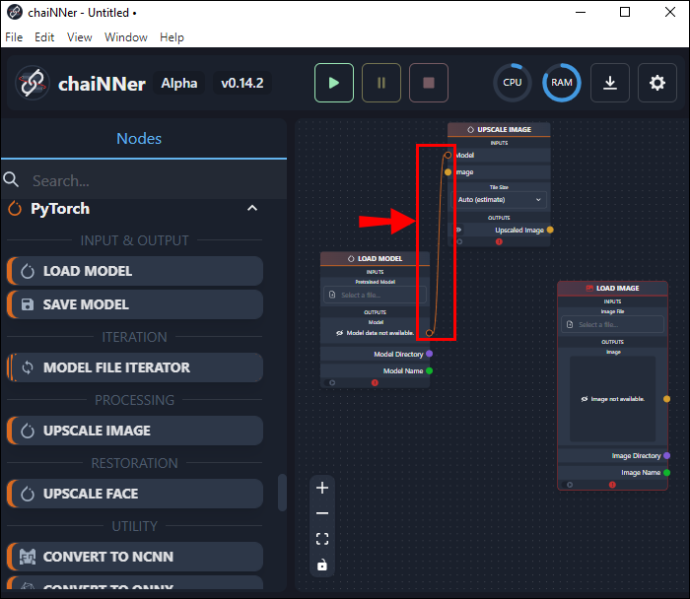
- Minge tagasi kasti 'Laadi mudel' ja puudutage jaotises 'Eelkoolitatud mudel' olevat 'Vali fail'.
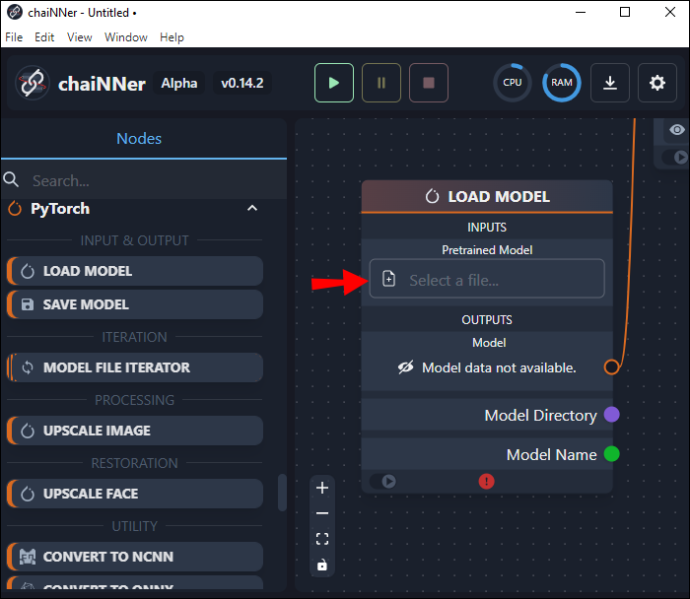
- Valige kasutatava pilditüübi jaoks sobiv mudel.
Järgmisena peate kontrollima, kui palju see mudel teie valitud pilti täiustab. Kõrgetasemelised suurused on eelseadistatud, seega peaksite enne protsessi käivitamist veenduma, et see on piisavalt suur. Kui vajate eelseadistatud suurusest suuremat pilti, saate selle kahekordistamiseks protsessi kaks korda käivitada. Seda saab teha järgmiselt.
- Klõpsake vasakpoolses aknas nuppu 'Laadi pilt' ja lohistage see parempoolsesse aknasse.
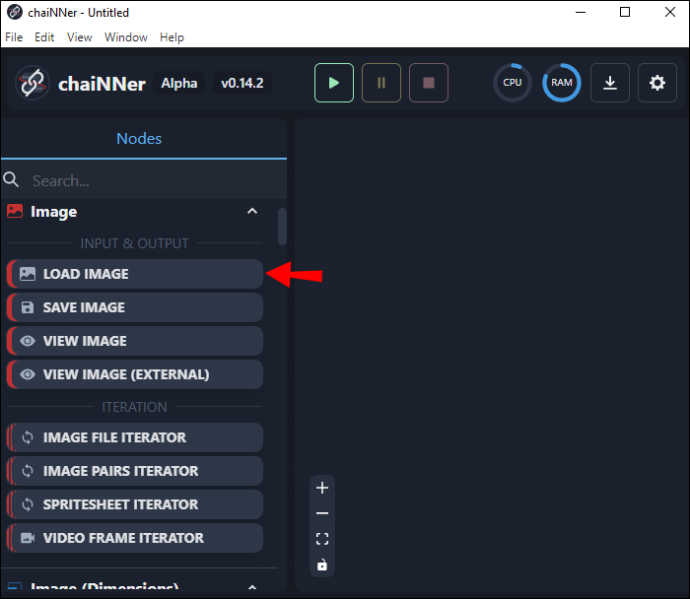
- Puudutage kasti ülaosas valikut „Vali fail”. Liikuge pildile, mida soovite suurendada, ja klõpsake nuppu 'Ava'.
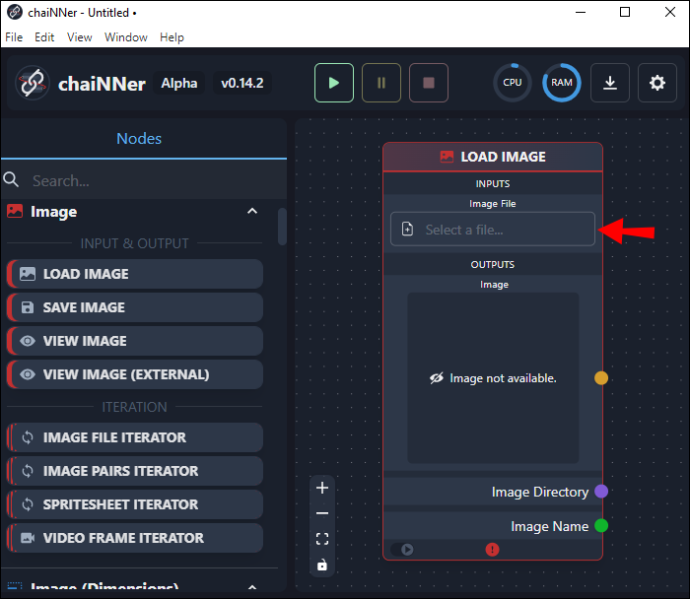
- Klõpsake pildil ja lohistage joon kasti 'Upscale Image' ja vabastage see sõna 'Pilt'.

- Kasti „Upscale Image” allosas näete väljundpildi suurust.
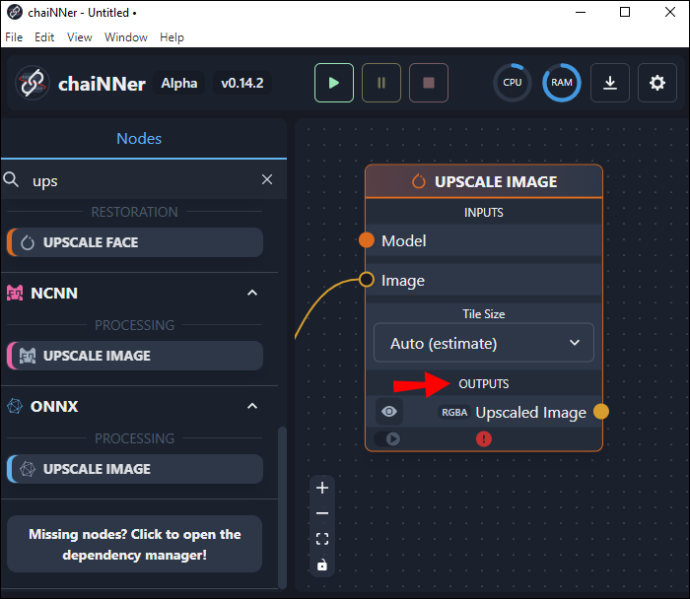
- Kui see pole piisavalt suur, saate selle suurust kahekordistada, dubleerides 'Upscale Image box' ja asetades selle esimese kõrvale.
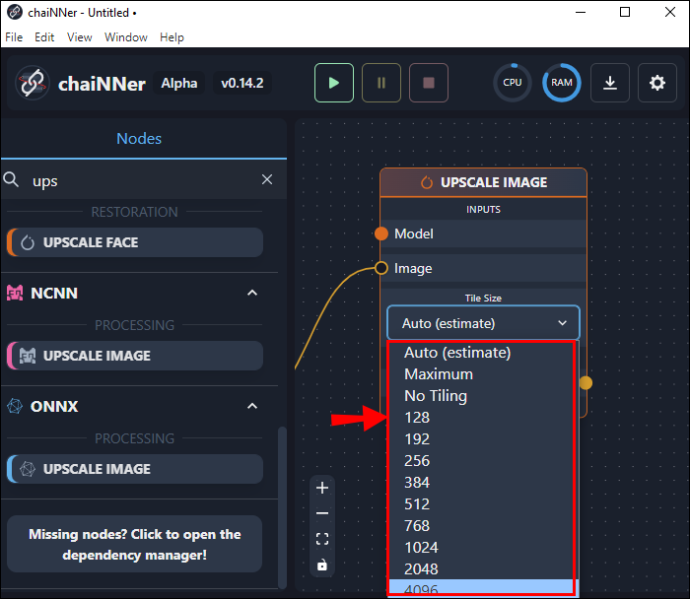
- Nüüd klõpsake ja lohistage rida algsest kastist uude. Selleks lohistate algse kasti alumisest reast sõnade 'Upscale image' juurde ja lõpetate selle uue kastiga, kus on kirjas 'Pilt'.
- Lohistage kastist „Laadi mudel” rida mudelilt kohta, kus on dubleeritud kastis tekst „Model”. Äsja suurendatud suurust saate kontrollida selle uue kasti allservast vaadates.
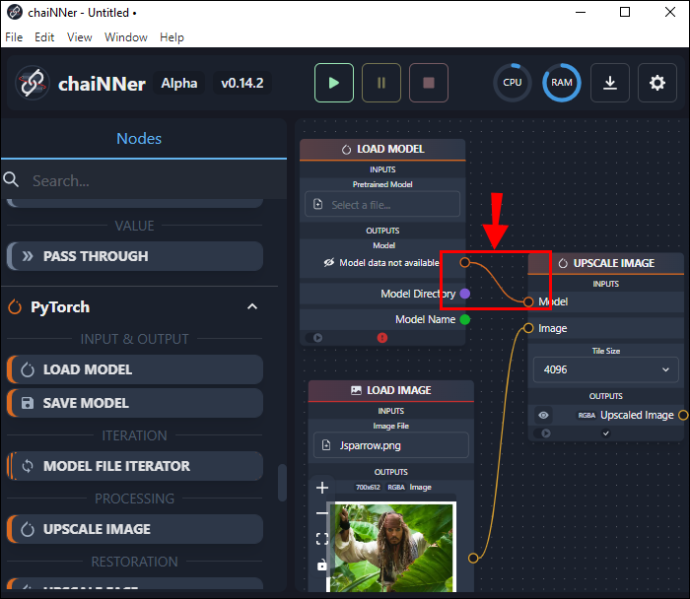
- Klõpsake ja lohistage vasakpoolse paani menüüst 'Salvesta pilt' ja lohistage see paremale.
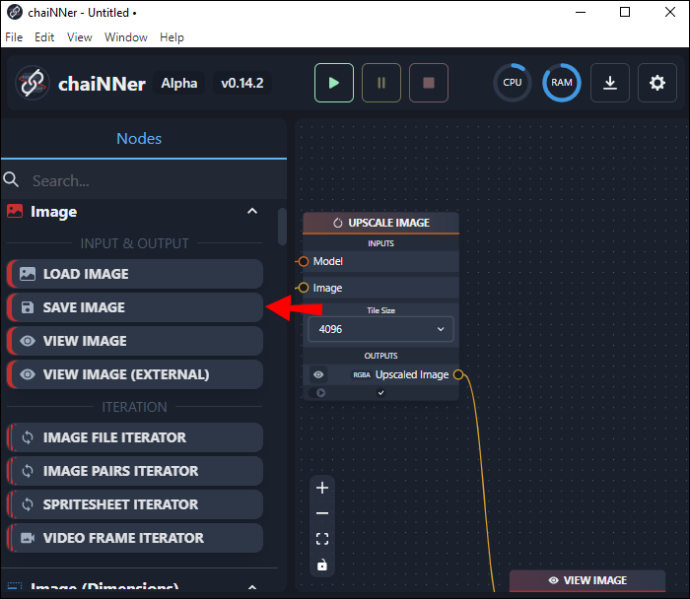
- Kasutades teist „Upscale Image” kasti, lohistage rida kohast, kus on kirjas „Upscale Image”, ja vabastage see sõna „Pilt” kõrval olevas kastis „Salvesta kujutis”.
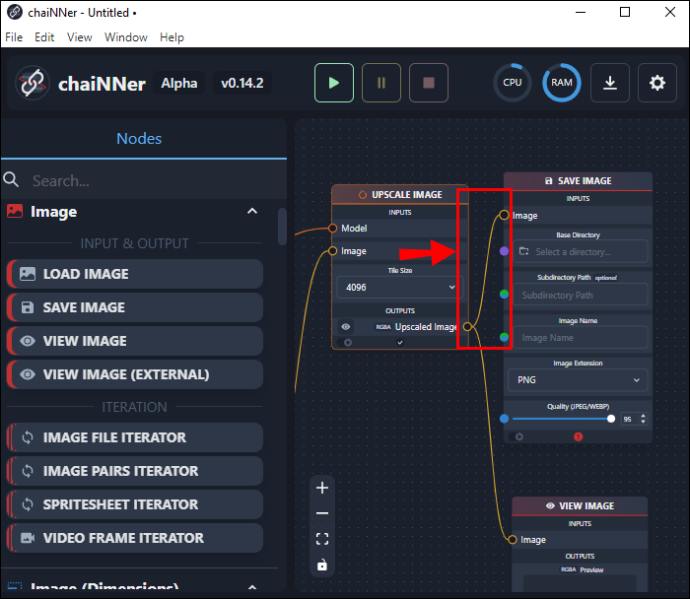
- Sisestage samasse kasti suurendatud faili failinimi ja sihtkausta asukoht.
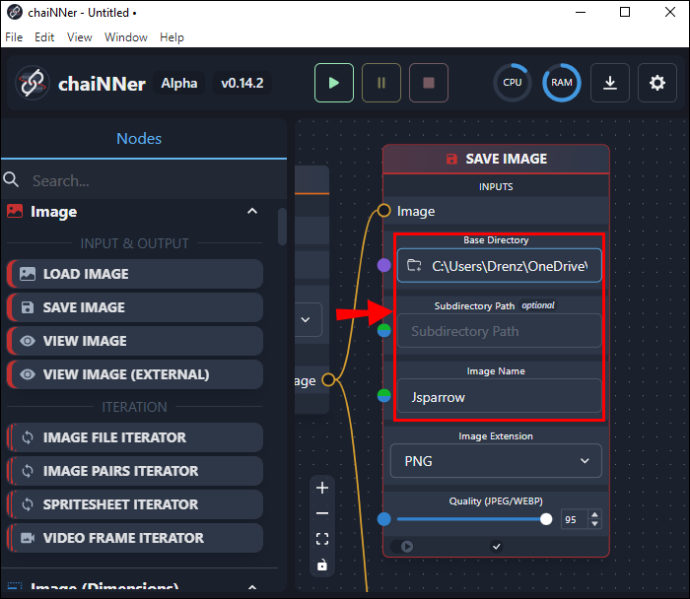
Võib olla kasulik, kui teil on konkreetne kaust nimega 'Suurendatud pildid', et saaksite hoida algset pilti ühes kaustas ja suurendatud kujutist teises. Kui kõik on teile meeldinud, vajutage protsessi alustamiseks ekraani ülaosas rohelist noolt. Joonistatud jooned hakkavad animeerima ja jätkavad seda seni, kuni protsess on lõpule viidud.
Suurendamisprotsess on väga aeganõudev ja võib võtta tunde. Kui protsess on lõppenud, saate siiski oma pilte kontrollida, avades need kaustas Upscaled Images või mis tahes kaustast, mille olete lõpliku pildi jaoks määranud. Pange tähele, et suurendatud pildid on oluliselt suuremad kui nende originaalid. Enne kõrgetasemelise protsessi alustamist on ülioluline tagada, et teil oleks piisavalt kettaruumi.
ChaiNNeri kasutamine võib tunduda keeruline, kuid kui olete selle vooskeemi funktsioonidega rahul, on seda tegelikult üsna lihtne kasutada. Sõlmede kasutamine ja nende kinnitamine kettide (joontega) näitab täpselt, kuidas kogu protsess toimib, ja on visuaalsete õppijate jaoks suurepärane.
Muud stabiilse difusiooniga seotud probleemid
Peale vaikekujutise suuruse 512 x 512 on ka muid märkimisväärseid probleeme, millest Stabiilse hajutuse kasutajad teatavad.
Nägude renderdamine võib mõnikord tekitada probleeme, eriti kui soovitud tulemus on fotorealistlik. Loojatele, kes soovivad anime või sürrealistlikku nägu, pole see üldiselt probleem. Kui aga otsite autentset ja loomulikku välimust, võib Stable Diffusion mõnikord ebaõnnestuda. Selle põhjuseks on asjaolu, et puudub meetod, mille abil AI-ga loodud pilt keskenduks ainult näole. Paremate tulemuste saavutamiseks on aga võimalik nägu sisse suumida ja uuesti renderdada.
Veel üks tähelepanu vääriv probleem on inimese jäsemete õige renderdamine. Jällegi on see muret ainult siis, kui soovite, et soovitud pilt oleks fotorealistlik. Mõnikord on jäsemed valesti paigutatud või ebaloomulikus asendis. Kasutajad on teatanud, et kujutised on genereeritud lisajäsemete ja mõnikord täiendavate sõrmedega kätel.
Need probleemid peaksid muutuma harvemaks, kuna Stable Diffusioni teadlased lisavad rohkem andmekogumeid ja täpsustavad oma algoritme.
Suurendage oma stabiilseid difusioonpilte lihtsalt keti abil
Stabiilne difusioon on huvitav teksti-pildiks platvorm. Kuigi see loob väikese eraldusvõimega faile, saab neid suurendada. Kuigi see võib olla aeganõudev, on see protsess vajalik, kui soovite pilti täiendavalt redigeerida või selle printimiseks ette valmistada. ChaiNNeri abil saab pilte oluliselt suuremaks muuta ilma pildikvaliteeti kaotamata.
Kas olete proovinud Stable Diffusioniga loodud pilti suurendada? Kas kasutasite ketti? Andke meile teada allpool olevas kommentaaride jaotises.









